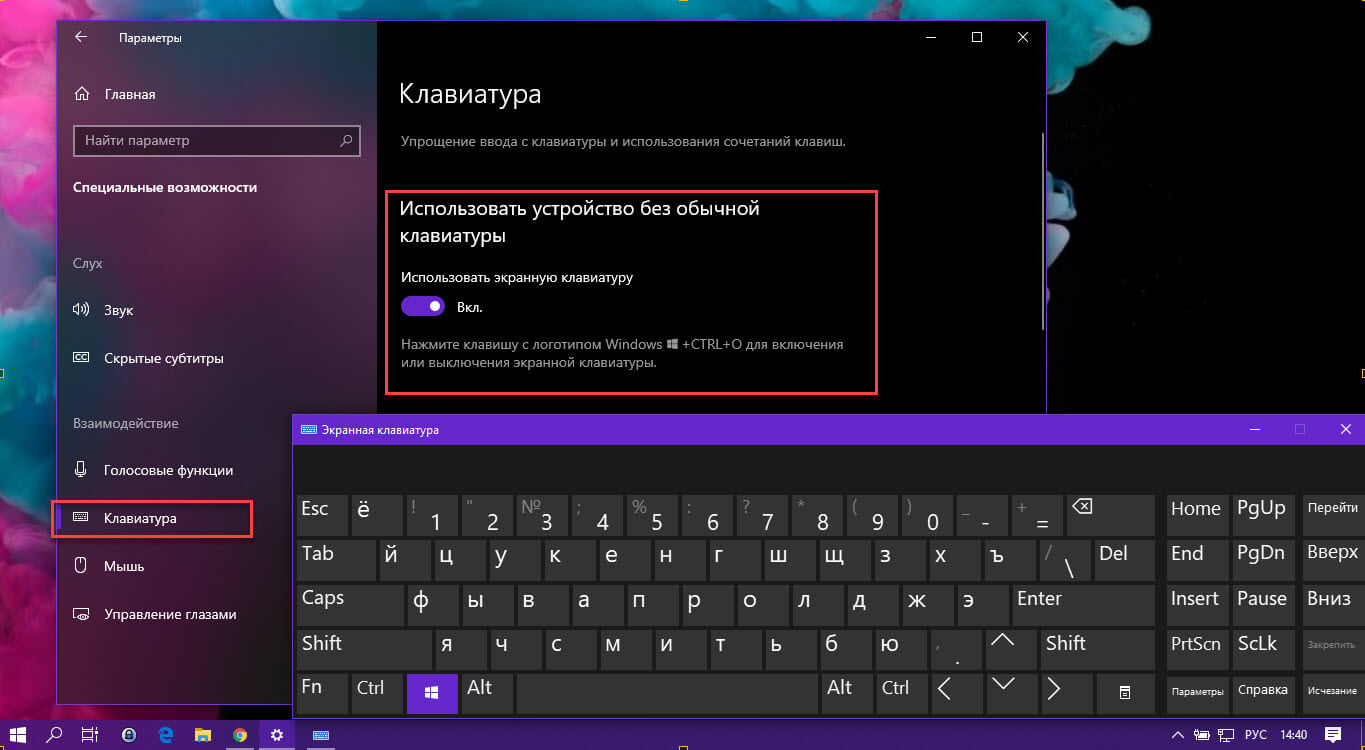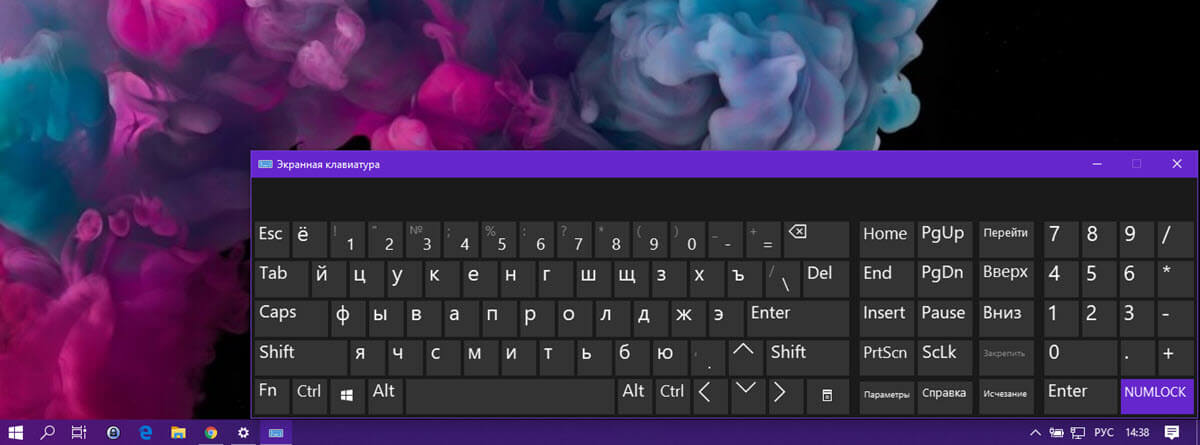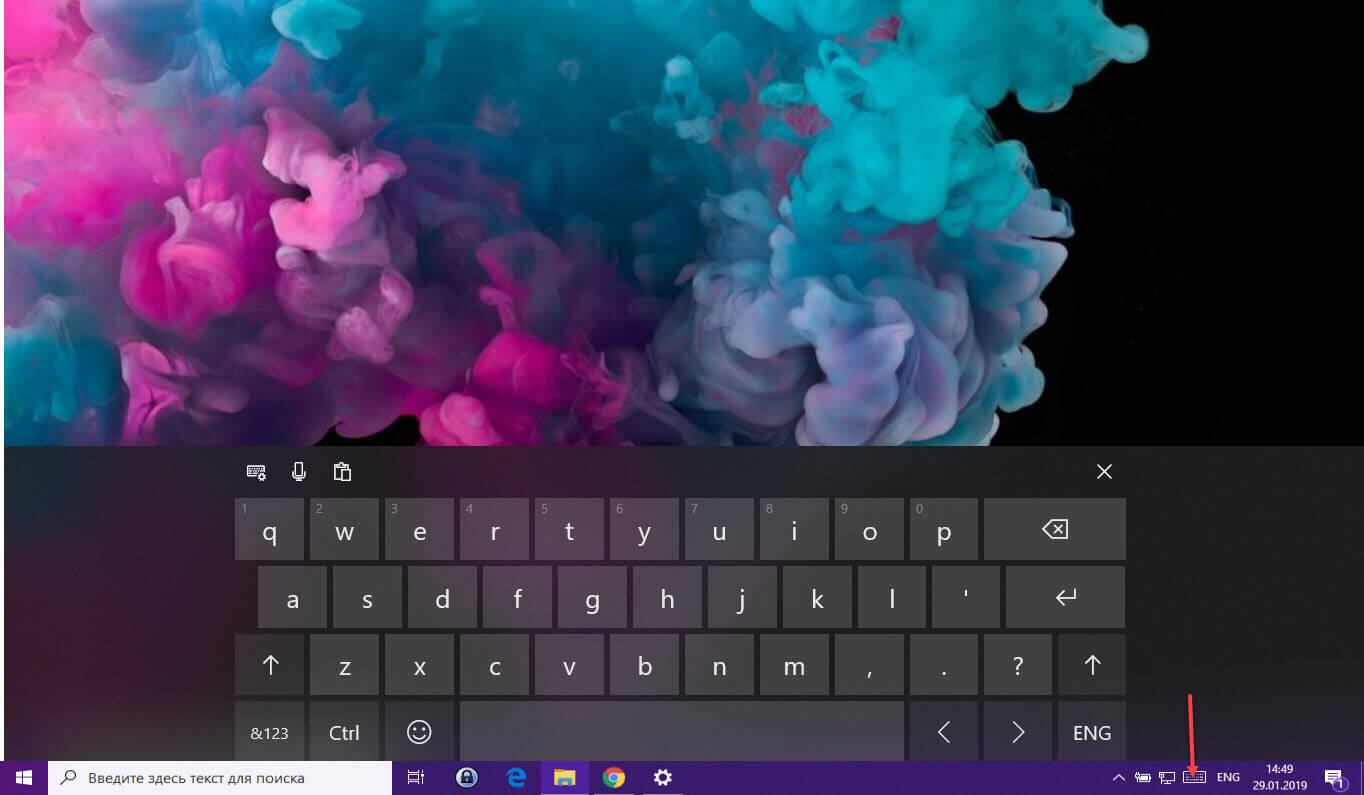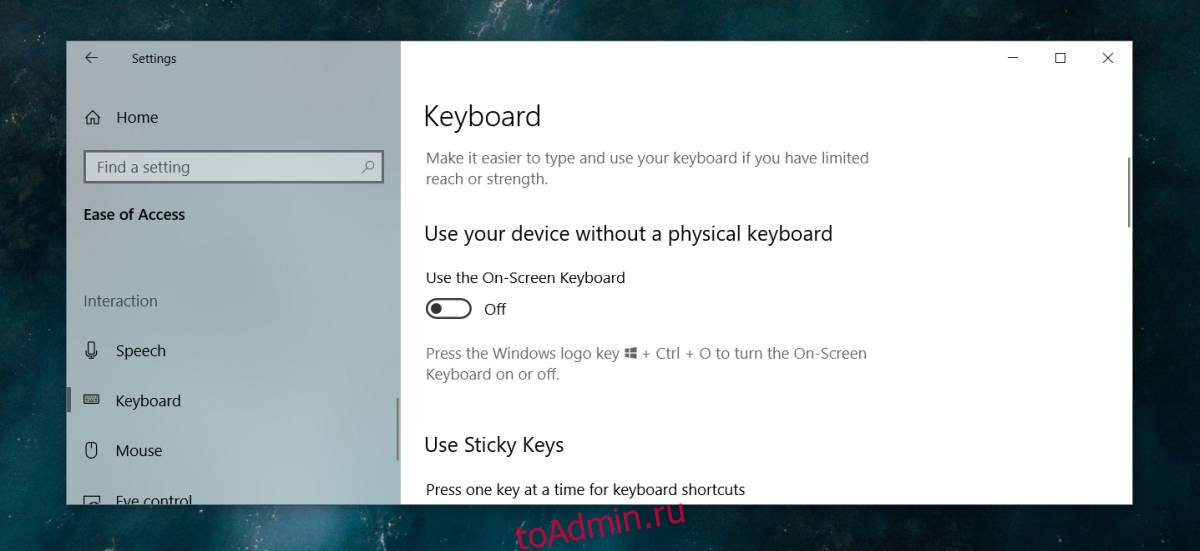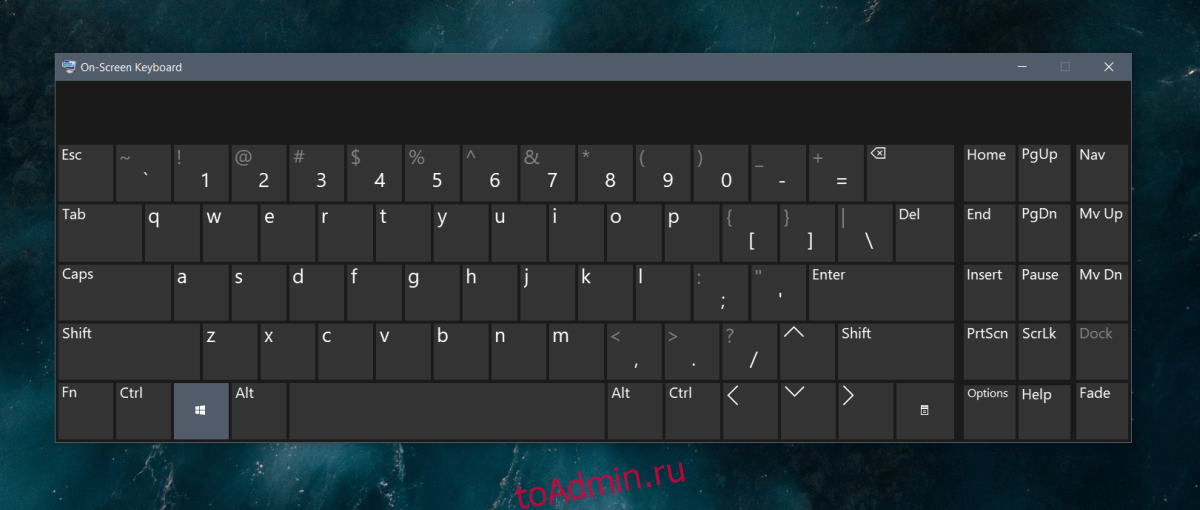Как зафиксировать клавиатуру на столе
Как закрепить экранную клавиатуру в Windows 10
Публикация: 29 January 2019 Обновлено: 29 January 2019
В Windows 10 существует режим рабочего стола и режим планшета. Режим планшета предназначен для таких устройств, как Surface, или для ноутбуков с сенсорным экраном. Если у вас обычный ноутбук без сенсорного экрана, вам редко приходится переходить в режим планшета или использовать какие-либо его функции. Тем не менее, режим планшета имеет сенсорную клавиатуру, которую можно использовать в настольной версии. Единственная проблема заключается в том, что в режиме рабочего стола она автоматически отключается, если вы нажимаете клавишу Windows, а иногда и после того, как вы нажимаете за ее пределами. Вот как вы можете закрепить экранную клавиатуру в Windows 10 и использовать ее в качестве замены.
Закрепить экранную клавиатуру
Шаг 1: Откройте приложение «Параметры» и перейдите в группу настроек «Специальные возможности».
Шаг 2: Выберите вкладку «Клавиатура» и передвиньте ползунок переключателя «Использовать экранную клавиатуру» в положение «Вкл».
Эта экранная клавиатура отличается от сенсорной клавиатуры. Они имеют более или менее одинаковые клавиши и поддерживает ввод для нескольких языков, а также различные раскладки клавиатуры, однако, она не имеет панели эмодзи.
Экранная клавиатура является базовой по сравнению с сенсорной клавиатурой, которую, к сожалению, нельзя закрепить в режиме рабочего стола. Даже в режиме планшета клавиатура появляется только при обнаружении поля ввода текста. В настоящее время нет возможности закрепить ее на рабочем столе.
Если вы всё-таки решили использовать сенсорную клавиатуру, вы должны знать, что она будет закрыта, если вы нажмете клавишу Windows, дважды нажмите клавишу Backspace, дважды кликните за ее пределами. Если вы будете использовать только те кнопки, которые вы видите на сенсорной клавиатуре, вы можете использовать его комфортно. Это, конечно, потребует некоторого привыкания, поэтому для облегчения открытия сенсорной клавиатуры вы должны добавить ее в свой системный трей.
Чтобы добавить сенсорную клавиатуру в системный трей, кликните правой кнопкой мыши панель задач и выберите «Показать кнопку сенсорной клавиатуры». Кнопка будет добавлена рядом с часами в системном трее.
Нажмите на нее, чтобы открыть клавиатуру.
Если у вас подключено два монитора, вы можете переместить клавиатуру на дополнительный экран, и она не будет отключаться так часто.
Как закрепить экранную клавиатуру в Windows 10
от sasza
В Windows 10 есть как режим рабочего стола, так и режим планшета. Режим планшета предназначен для таких устройств, как Surface, или для ноутбуков с сенсорным экраном. Если у вас обычный ноутбук без сенсорного экрана, вы редко когда-нибудь переключаетесь в режим планшета или используете какие-либо его функции. Тем не менее, в режиме планшета есть сенсорная клавиатура, которую можно использовать в настольной версии. Единственная проблема заключается в том, что в режиме рабочего стола он автоматически закрывается, если вы нажимаете клавишу Windows, а иногда и после того, как вы нажимаете за ее пределами. Вот как вы можете закрепить экранную клавиатуру в Windows 10 и использовать ее вместо нее.
Закрепить экранную клавиатуру
Откройте приложение «Настройки» и перейдите в группу настроек «Специальные возможности». Выберите вкладку «Клавиатура» и включите переключатель «Использовать экранную клавиатуру».
Это включит экранную клавиатуру, и она останется видимой независимо от того, где вы щелкнете. Вы также можете включить / отключить его с помощью сочетания клавиш Win + Ctrl + O.
Эта экранная клавиатура отличается от сенсорной клавиатуры. Он имеет более или менее одинаковые клавиши и поддерживает ввод для нескольких языков и различные раскладки клавиатуры, однако у него нет разных раскладок дисплея, из которых вы могли бы выбирать, а также у него нет панели эмодзи, доступа к буферу обмена или больших клавиш.
Экранная клавиатура является базовой по сравнению с сенсорной клавиатурой, которую, к сожалению, нельзя закрепить в режиме рабочего стола. Даже в режиме планшета клавиатура появляется только при обнаружении поля ввода текста. В настоящее время нет возможности закрепить его на рабочем столе навсегда.
Если вы решительно настроены использовать его, вы должны знать, что он закроется, если вы коснетесь клавиши Windows, дважды коснетесь Backspace, дважды щелкните за его пределами, среди прочего. Если вы можете использовать только те кнопки, которые вы видите на клавиатуре сенсорного экрана, вы можете использовать ее с комфортом, не теряя при этом себя. Это, конечно, потребует некоторого привыкания, поэтому, чтобы упростить открытие сенсорной клавиатуры, вы должны добавить ее в панель задач.
Чтобы добавить сенсорную клавиатуру на панель задач, щелкните правой кнопкой мыши панель задач и выберите «Показать кнопку сенсорной клавиатуры». Кнопка будет добавлена рядом с датой и часами на панели задач. Щелкните его, чтобы открыть клавиатуру. Клавиатуру можно перетащить в другие части экрана. Если у вас настроен двойной экран, вы можете переместить клавиатуру на дополнительный экран, и она не будет закрывать себя так часто.
Удобна ли выдвижная панель для клавиатуры?
У меня тоже компьютерный стол с выдвижной доской для клавиатуры, но я не использую ее по прямому назначению. Намного удобнее располагать клавиатуру на поверхности стола, так как при использовании выдвижной доски кисти рук находятся очень низко, руки быстро устают от набора текста.
Так и есть. Эта полочка экономит место. Но с медицинской точки зрения очень вредна. Запястья, локоть и кисть должны быть в одной линии, а с выдвижной панелью приходиться выгибать руки. Что может привести к растяжению.
В вопросе удобства выдвижной панели для клавиатуры есть как плюсы, так и минусы.
Такая панель существенно экономит место, если компьютерный стол используется еще и как обычный письменный стол. Если бы клавиатура находилась на столе, то ее постоянно приходилось бы переставлять куда-то, чтобы освободить на столе рабочее пространство. А тут когда надо работать на компьютере, выдвинул панель и печатай.
А вот, насчет неудобства, мне лично, при выдвинутой панели не очень комфортно читать с компьютера (монитор далековато), да и руки при длительном печатании устают сильнее, когда клавиатура находится на выдвижной панели, так как их практически все время приходится держать навесу.
Для меня комфортнее работать, когда клавиатура находится на столе.
Как поменять кнопки местами на андроид — настройка нижней панели
Разработчики операционной системы андроид и производители телефонов часто прибегают к использованию различных кнопочных и жестовых навигационных систем для управления техникой. Жесты — это будущее, но пока что они не так функциональны, как обычные клавиши навигации. Еще эффективнее они становятся после их настройки. В связи с этим многие часто интересуются, как поменять кнопки местами на андроид и как убрать кнопки навигации на андроид полностью.
Настройка нижней панели навигации на Android
Настройка панели навигации на андроиде позволяет переназначить некоторые действия и добавить дополнительные клавиши для создания скриншотов, управления программами, а также многое другое.
Навигация с помощью кнопок очень удобная
Обратите внимание! Процесс конфигурирования может помочь в случае, если пропали кнопки внизу экрана андроид-устройства.
Если пользователь ищет ответ на вопрос, как поменять местами кнопки на андроид 9, необходимо выяснить, какими средствами он хочет пользоваться. Можно попробовать заменить назначение клавиш с помощью стандартного функционала, а можно изменить их внешний вид или вообще удалить навигацию через сторонние программные продукты.
Раздел, содержащий работу с навигацией
Как поменять кнопки местами на андроид
Прелесть экранных кнопок в том, что их можно поменять местами и переназначить. Процесс выглядит проще, чем работа с аналоговыми клавишами. В примере ниже дана инструкция для телефонов Huawei и Honor, но ее также можно применять и на других девайсах. Выглядит она следующим образом:
На некоторых версиях андроид соответствующие разделы и пункты могут называться по-другому, но находятся по аналогичному пути. Если найти их не получается, можно воспользоваться встроенным поиском по конфигурациям телефона.
Важно! Достаточно указать одно из следующих ключевых слов: «кнопки», «клавиши», «навигация». Далее просто выбирают подходящий пункт и работают в нем.
Сменить кнопки можно в стандартных настройках некоторых моделей
Как убрать кнопки навигации на Android
Часто пользователи интересуются вопросом, как скрыть кнопки навигации на андроид. Некоторые больше предпочитают управление жестами. Сделать это можно таким способом:
Обратите внимание! Основное ее преимущество заключается в том, что для работы не требуются рут-права, а сама система при этом нисколько не теряет в производительности. Достаточно войти в нее и добавить программу в автозагрузку.
Убрать нижнюю панель на андроид можно с помощью GMD Full Screen Immersive Mode
Как вернуть кнопки внизу экрана на андроид
Часто проблема с исчезнувшими кнопками решается очень просто. Достаточно перейти в раздел настроек телефона, в котором производилось отключение или переназначение, и активировать управление устройством с помощью навигационных клавиш. То есть необходимо следовать той же инструкции, что была дана выше, только выполнить деактивацию тумблера.
Иногда ситуация, когда пропала кнопка «Домой» на андроиде, случается непосредственно после обновления прошивки или каких-либо сбоев. Для решения проблемы потребуются ПК, специальные USB-драйвера, а также программы Android SDK и ADB, которая уже имеется в первом ПО.
Процесс выглядит следующим образом:
Что делать, если пропала кнопка «Домой»
Еще одна частая проблема заключается в том, что кнопка «Home» («Домой») на смартфоне или планшете может исчезать. Восстановить ее чаще всего можно без дополнительных средств, но все упирается в причину, вызвавшую неисправность.
Обратите внимание! Если виртуальная клавиша исчезла или перестала выполнять свои функции из-за изменения настроек, то следует вернуться в тот же пункт приложения «Параметры» и вернуть все как было или выполнить переназначение навигационных клавиш.
Часто пропажа кнопки «Домой» с дисплея мобильного устройства случается из-за критического бага операционной системы, который был вызван тем или иным сбоем в прошивке. В такой ситуации рекомендуют перепрошить девайс новой и стабильной версией ОС андроид или попытаться выполнить полный сброс до заводских параметров.
Второй вариант менее радикальный и часто помогает избавиться от последствий сбоев, которые могли быть вызваны конфликтами пользовательских и предустановленных программ.
Как скрыть верхнюю панель на андроиде
Если вопрос о том, как убрать панель навигации в Android, уже решен, то можно рассмотреть процедуру, позволяющую спрятать или полностью убрать верхнюю панель уведомлений. На новых телефонах для этого достаточно открыть шторку уведомлений, нажать на значок «Конфигурации», перейти в пункт «System UI Tuner» и деактивировать все параметры подраздела «Status bar».
На более старых смартфонах замена верхней и нижней панелей на время или навсегда осуществляется через сторонние программы. В качестве примера GMD Full Screen Immersive Mode.
К сведению! Приложение доступно для скачивания во многих проверенных сервисах, но из Google Play Market по неизвестным причинам было удалено. Несмотря на это, его можно спокойно найти на 4PDA.
После процесса загрузки и установки начинается работа. Для конфигурирования достаточно просто открыть программу, активировать режим GMD Immersive и выбрать один из трех вариантов отображения:
Сразу же после этого выбранный интерфейс пользователя будет скрыт из операционной системы до тех пор, пока не захочет выполнить его возврат. Восстанавливать UI также просто: выбирают стиль GMD Immersive, который позволяет отобразить верхний прямоугольник уведомлений.
Возвращать внешний вид панели порой приходится только через сброс настроек
Настроить панель навигации можно не только стандартными настройками, но и специализированными программами. Они позволяют не только отключать панель полностью, но и изменять ее внешний вид. Иногда кнопки могут сами отказать работать. В этом случае рекомендуют перепрошить гаджет или выполнить сброс его настроек.
Как установить роликовые направляющие для клавиатуры
Крепление направляющей ящика
Направляющая ящика крепится на ящик, а направляющая корпуса – на стенку основного корпуса.
Обе направляющие ящика крепятся к нижней части выдвижного ящика. При этом ролик должен располагаться не у фасада, а у задней стенки ящика, другой конец планки упирается в фасад.
Рассмотрим схему рольковой направляющей производства GTV. На обеих боковых сторонах направляющей предусмотрены отверстия под крепления. Крепить можно как ко дну ящика, так и на боковую сторону. Считается, что удобнее крепить направляющую ко дну ящика. Крепеж должен быть сделан как минимум в трех местах. Проследите, чтобы шляпки крепежных изделий не выдавались над поверхностью планки, поскольку это будет мешать ходу ящика.
В направляющей предусмотрены два типа отверстий: круглые и продолговатые. Для начинающих сборщиков рекомендуется использовать продолговатые отверстия, которые дают возможность небольшой регулировки положения.
В конечном итоге вид крепления направляющей ящика со стороны фасада должен быть как на рисунке (направляющая ящика выделена синим цветом).
А теперь рассмотрим 2 разных способа крепления направляющей корпуса к стенке тумбы или шкафчика.



Определение размеров стола и его элементов
Длина столешницы
Длина компьютерного стола определяется исходя из нескольких условий:
четырехшарнирные мебельные петли – самый распространенный вариант мебельных петель
Совет специалиста: Для стола компьютерного углового оптимальная длина столешницы составляет 160-165 см. При недостатке площади можно сделать стол длиной 130 сантиметров.
Глубина и высота стола
Для удобного размещения всего необходимого на рабочем столе важно правильно подобрать его глубину. Если оснащать компьютерный стол дополнительными полками и надстройками не планируется, то стола глубиной столешницы в 45 см. будет вполне достаточно. Если модель предусматривает наличие ящиков, выдвижных полок и надстроек, то его глубина может составлять 60-85 сантиметров.
с помощью шуроповерта производится крепление направляющих
Определение высоты стола также не вызывает особых проблем. Стандартные модели столов выпускаются высотой 75 сантиметров. Если человек, работающий за этим столом выше среднего роста, то высота может быть другой. Вычислить ее можно по специальной формуле. Рост человека умножается на 75. Полученное произведение делится на 175. Полученный результат и будет высотой стола.
соединение столешницы и боковой части тремя конфирматами
Такой подход к выбору высоты оправдан если создается рабочее место для одного человека. Но если за ним будут работать несколько человек, то лучше остановить выбор на столе стандартной высоты.
Подставка под монитор
вариант компьютерного стола с угловой подставкой для монитора
Многие придерживаются мнения, что подставка под монитор не нужна. Но в действительности установка монитора на подставке позволит более удобно просматривать информацию и даже позволит освободить небольшое пространство возле него.
Такие подставки могут быть как прямые, та и угловые. Преимущество прямой надстройки является ее устойчивость и простота изготовления. Угловая подставка позволяет экономить больше места на столе, но при этом нужно дополнительно обеспечить ее устойчивость.
Подставка под системный блок
подставка для системного блока защит его от пыли и механического воздействия
Для того чтобы продлить срок службы своего компьютера важно обеспечить правильную эксплуатацию его главной составляющей — системного блока. Один из способов это сделать предусмотреть в конструкции стола специальную подставку под системный блок. Она защитит его от скопления пыли и как следствие попадание ее во внутрь. Также снижает вероятность выхода со строя блока, например, из-за разлитой воды или удара.
Подставка может быть установлена в любом удобном месте, так как она оснащена колесиками. Однако важно размещать ее вдали от нагревательных приборов и источников влажности.
Выдвижная полка для клавиатуры
достаточно прикрепить четыре уголка к направляющим для надежной фиксации выдвижной клавиатуры
Полка для клавиатуры, которая выдвигается простой, но при этом очень эффективный элемент компьютерного стола. Оснащение стола таким элементом имеет несколько преимуществ:
Полку для клавиатуры можно сделать как съемную, так и встроенную.
Тумбы для компьютерного стола
готовая тумба с направляющими
Компьютерный стол оснащенный тумбой не только будет удобен для пользователя, но и имеет более привлекательный внешний вид. Тумбы могут быть нескольких видов:
изготовление ящиков для тумбы
тумба с выдвижными ящиками
Крепление направляющей корпуса
Вариант №1. Сделать тщательные замеры, согласно схемы мест крепления, которую можно найти в каталогах производителей направляющих (см. рисунок как пример).

Отметить место для сверления отверстий под крепежные изделия, просверлить отверстия, наложить направляющую и закрепить её как минимум в трёх местах.
Вариант №2. Отметить карандашом место расположения направляющей. Затем положить направляющую так, чтобы начерченная вами линия проходила по центру отверстий в направляющей.
И не забудьте, что ролик направляющей корпуса должен быть со стороны фасада.
Конструкции полок для клавиатуры
В современных моделях компьютерных столов распространены две конструкции полок для клавиатуры: встроенная
и
автономная
. Давайте их и рассмотрим.
Встроенная полка для клавиатуры
является частью монолитного компьютерного стола, а потому не может отдельно от него функционировать.
Собственно, такая полка имеет самую простую конструкцию. В изделии она выглядит следующим образом:
Как видите, вопрос размещения клавиатуры и мыши решается простой установкой полки на направляющие, которые крепятся к боковым переборкам компьютерного стола.
Если говорить о достоинствах и недостатках, то к достоинствам я бы отнёс простоту конструкции
. Здесь всё просто – вырезаете полку правильных размеров, наклеиваете по кругу кромку, прикручиваете направляющие и можно пользоваться изделием. Оптимальный внутренний размер между полкой и крышкой стола должен составлять 80 мм. Как видите, нет ничего сложного.
Основным же недостатком здесь является полная зависимость от конструкции компьютерного стола
. Вы не можете самостоятельно задать длину полки – ведь она зависит от расстояния между переборками стола, где будет установлена ваша полка. Также, у вас нет возможности установить её левее или правее, а тем более, повернуть по диагонали. В остальном же, встроенная полка для клавиатуры – это органично, просто и функционально.
Особенности монтажа
Размещение направляющих серьезных сложностей не вызовет. Главное, вам необходимо самостоятельно собрать или приобрести подходящий ящик (выбирается специально под основную мебель), позаботиться о рассматриваемых приспособлениях. Удостоверьтесь, что в комплекте присутствуют все крепежи. В данном случае чаще всего используются саморезы.
Начнем с подготовки. Проверьте прочность основы и бокса. Если тумба или шкафчик расшатан, надежно затяните крепления, важно добиться плотной и жесткой стяжки.
Естественно, мы не будем проделывать никаких сквозных отверстий, поэтому саморезы требуются меньшей длины, чем толщина стенок конструкции, и обязательно по дереву. Если есть шуруповерт, дрель не понадобится, шурупы таким инструментом удобно ввинчивать сразу, без предварительного проделывания углублений.
Порядок выполнения основных работ
Первым делом устанавливаем угловые полосы, они прикрепляются к ящику. Специально для крепежей предполагают круглые дырочки. Ничего сверхъестественного: плотно прикладываем деталь к модулю и начинаем вкручивать шурупы. Для прочности и надежности можно задействовать все имеющиеся на фурнитуре отверстия. Проследите, чтобы линии были размещены ровно.
Когда с этим делом разобрались, переходим к коробу. Сначала делаем разметку: на боковых частях с помощью карандаша и линейки чертим ровные линии, они должны быть строго на одном уровне, так что следите за расстоянием от верхней панели.
Оптимальные размеры полки для клавиатуры
Чтобы полка для клавиатуры эффективно выполняла свои функции, требуется правильно рассчитать её размеры. Ведь вы наверняка хотите, чтобы на полке свободно поместилась не только клавиатура, но и компьютерная мышь. А для этого длина полки должна быть не менее 650 мм
Также, полка должна иметь оптимальную глубину – пользователю необходимо место для удобного размещения компьютерных аксессуаров. Оптимальная глубина полки составляет 400 мм.
Ещё один важный момент – полка должна выдвигаться на достаточное расстояние для комфортной работы пользователя. Это обеспечивают мебельные направляющие. Практика показывает, что длина направляющих для полки под клавиатуру должна быть не менее 350 мм
. Чаще всего устанавливают роликовые направляющие.
Думаю, есть смысл дополнить вышесказанное изображением:
Проектируя полку для клавиатуры, обязательно примите во внимание данные размеры. В принципе, я вам советую взять их за основу.
Итак, с размерами разобрались, теперь самое время перейти к рассмотрению вариантов конструкций.
Выдвижная полка для рабочих инструментов своими руками
Давайте смастерим выезжающие полочки из-под столешницы для разных мелочей и инструментов, которые нужны в процессе работы.
Обычно у меня с двух сторон от швейной машинки скапливается куча разного вспомогательного инструмента, шпулек, дополнительных лапок, ниток, иголок и тому подобного. Вся эта мелочевка цепляется за ткань, постоянно падает на пол, иногда прямо в мусорное ведро, стоящее возле стола. Мне все это надоело и я, наконец-то, созрела сделать две полочки справа и слева под столом, чтобы переместить все туда и освободить рабочую поверхность раз и навсегда. Долго я вынашивала эту идею, так как не знала, как закрепить эти полочки под столом. Но в один прекрасный день, я увидела в интернете направляющие к полочке для компьютерной клавиатуры, да не простые, а закрепляющиеся к столешнице специальными уголками.
Эти направляющие оказались в наличии в ближайшем строительном гипермаркете, где я их и купила, а заодно досочки и реечки для полочек. Для изготовления полки нам понадобится:
А вот и те самые направляющие, которые мы будем использовать. Они идут по две штуки в упаковке, правая и левая, плюс уголки и болтики-шурупики в пакетике к ним:
Первое, что я сделала — это отрезала канцелярским ножом рейки длиной по 40 см — 2 шт. Вернее, я сначала пыталась отпилить их ручной пилой, получилось очень грубо. Потом я взяла ножовку по металлу, получилось получше, но мороки тоже много. В итоге я решила попробовать отрезать рейки канцелярским ножом, так оказалось быстрее и легче.
Потом я надломила рейку пополам, отрезала все неровности ножом и зашкурила края наждачкой:
Отрезанные куски рейки приклеиваем к доске с двух сторон:
Минут через 10-15 клей схватится и можно действовать дальше. Прикладываем рейку к полке и отмечаем карандашом, где надо отрезать.
Эти боковинки тоже приклеиваем на клей ПВА и ждем, когда они схватятся.
Какие полки проще всего сделать из ЛДСП
Область применения этой мебели не ограничена и зависит от их размеров, конструкции, формы. Своими руками можно быстро сделать полку для размещения на ней:
Теоретически и практически полки пригодны для хранения любых предметов, которые подходят по размерам и не скатываются с горизонтальной плоскости. Они выдержат даже гантели.